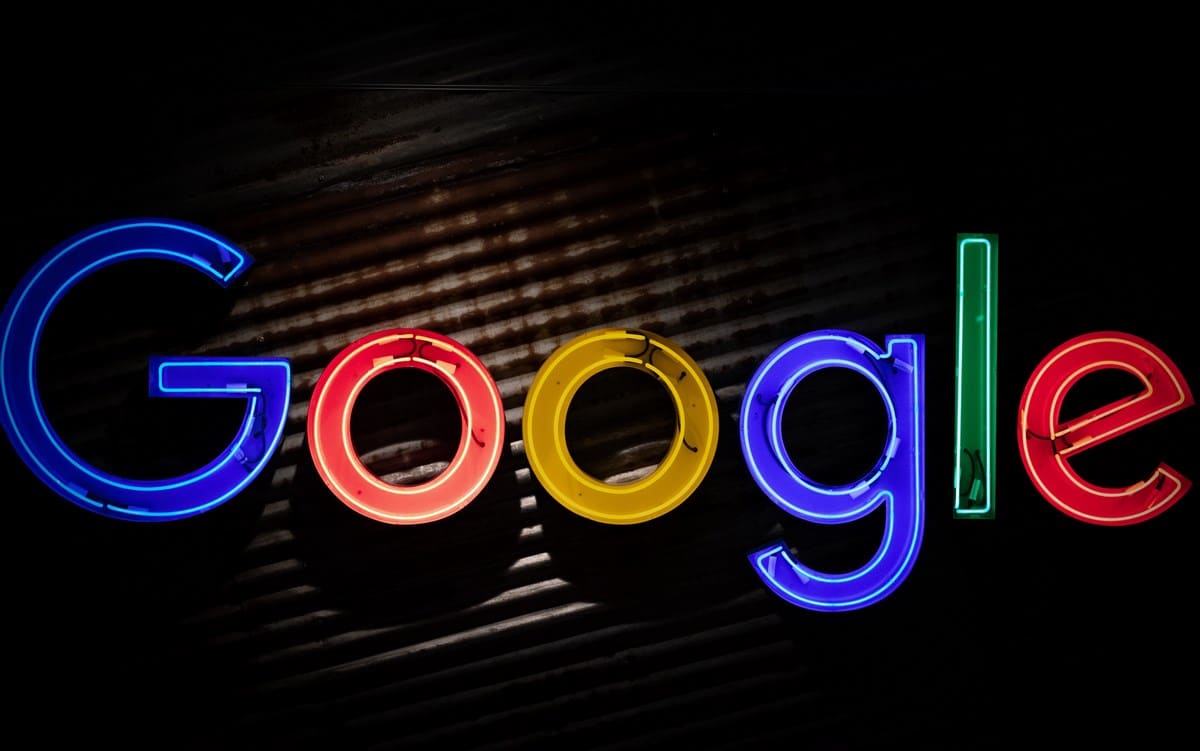
ಆಂಡ್ರಾಯ್ಡ್ ವಿಶ್ವದ ಅತ್ಯಂತ ವ್ಯಾಪಕವಾದ ವ್ಯವಸ್ಥೆಗಳಲ್ಲಿ ಒಂದಾಗಿದೆ, ಏಕೆಂದರೆ ಇದು ಹೆಚ್ಚಿನ ಸಂಖ್ಯೆಯ ಗ್ಯಾಜೆಟ್ಗಳು ಮತ್ತು ಎಲೆಕ್ಟ್ರಾನಿಕ್ ಸಾಧನಗಳಲ್ಲಿ ಸ್ಥಾಪಿಸಲಾಗಿದೆ: ಉದಾಹರಣೆಗೆ ಟ್ಯಾಬ್ಲೆಟ್ಗಳು ಅಥವಾ ಫೋನ್ಗಳು. ಇದಕ್ಕೆ ಕಾರಣವೆಂದರೆ ಇದು ಉತ್ತಮ ಆಪರೇಟಿಂಗ್ ಸಿಸ್ಟಮ್ನಂತೆ ಕಾರ್ಯನಿರ್ವಹಿಸುತ್ತದೆ ಮತ್ತು ತೆರೆದ ಮೂಲವಾಗಿದೆ, ಅಂದರೆ ಯಾವುದೇ ಡೆವಲಪರ್ ಅದರ ಮೂಲ ಕೋಡ್ನ ಆವೃತ್ತಿಯನ್ನು ತೆಗೆದುಕೊಂಡು ಅದನ್ನು ತಮ್ಮ ಅಗತ್ಯಗಳಿಗೆ ಅನುಗುಣವಾಗಿ ಮಾರ್ಪಡಿಸಬಹುದು.
ಗೂಗಲ್ ಕಂಪನಿಯಾಗಿ ತಾಂತ್ರಿಕವಾಗಿ ಮತ್ತು ಆರ್ಥಿಕವಾಗಿ ಆಂಡ್ರಾಯ್ಡ್ ಅಭಿವೃದ್ಧಿಯನ್ನು ಉತ್ತೇಜಿಸುತ್ತದೆ. ಬಹುತೇಕ ಎಲ್ಲಾ Android ಫೋನ್ಗಳು Google ಅಪ್ಲಿಕೇಶನ್ಗಳು ಮತ್ತು ಸೇವೆಗಳನ್ನು ಮೊದಲೇ ಸ್ಥಾಪಿಸಿರುವುದು ಸಾಮಾನ್ಯವಾಗಿದೆ, ಉದಾಹರಣೆಗೆ: Gmail, Chrome, Maps ಮತ್ತು "Google" ಅನ್ನು ನ್ಯಾವಿಗೇಟ್ ಮಾಡಲು ಒಂದು ಆಯ್ಕೆಯಾಗಿ.
ಈ ಲೇಖನದ ವಿಷಯವು ಆ ಕೊನೆಯ ಅಪ್ಲಿಕೇಶನ್ ಅನ್ನು ಆಧರಿಸಿದೆ, ಒಮ್ಮೆಯಾದರೂ ನೀವು ಬಂದಿರುವ ಸಾಧ್ಯತೆಯಿದೆ ಗೂಗಲ್ ಕೆಲಸ ಮಾಡುವುದನ್ನು ನಿಲ್ಲಿಸಿರುವ ಸಮಸ್ಯೆ. ಅದನ್ನು ಹೇಗೆ ಸರಿಪಡಿಸುವುದು ಎಂದು ನಾವು ವಿವರಿಸುತ್ತೇವೆ. ಕೆಲವು ಸಾಧನಗಳಲ್ಲಿ ಇದು ವಿಫಲವಾಗಬಹುದು ಮತ್ತು ಸಿಸ್ಟಮ್ಗೆ ನೀಡಲಾದ ಬಳಕೆಯಿಂದಾಗಿ, ಸೂಚಿಸಲಾದ ಒಂದನ್ನು ತಲುಪಲು ವಿಭಿನ್ನ ಪರಿಹಾರಗಳನ್ನು ಪ್ರಯತ್ನಿಸಲು ಮಾತ್ರ ಇದು ಉಳಿದಿದೆ ಎಂದು ನೀವು ಗಣನೆಗೆ ತೆಗೆದುಕೊಳ್ಳಬೇಕು.
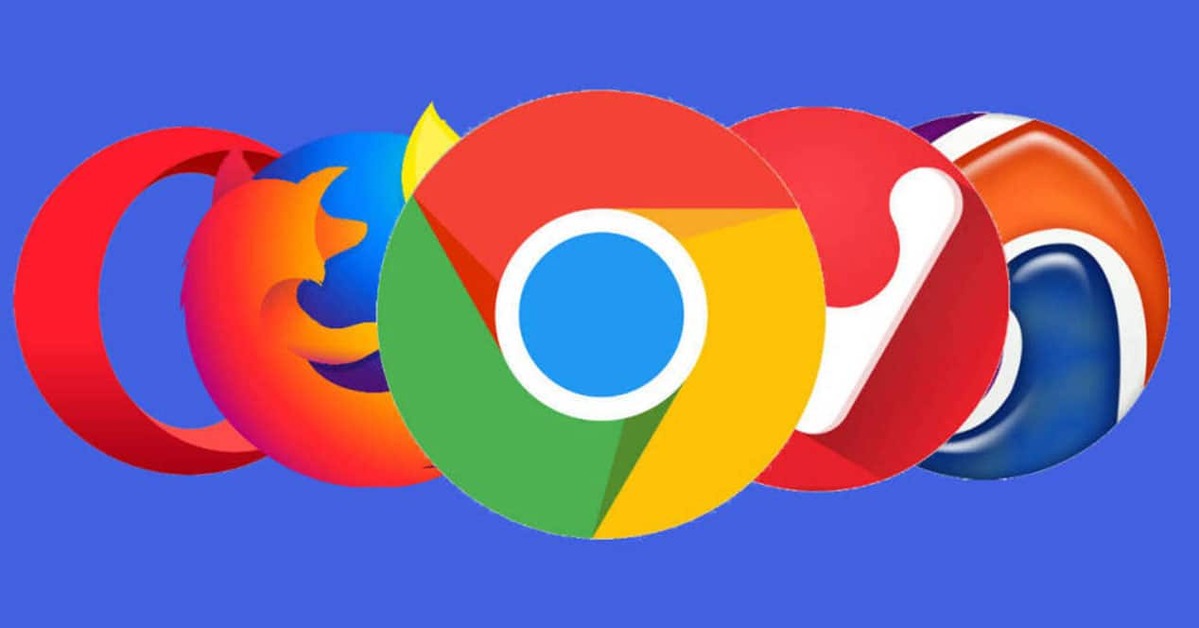
Google ಕಾರ್ಯನಿರ್ವಹಿಸುವುದನ್ನು ನಿಲ್ಲಿಸಿದೆ: ಸಂಭವನೀಯ ಪರಿಹಾರಗಳು

ಈ ಅಪ್ಲಿಕೇಶನ್ಗಾಗಿ ನೀವು ಅನ್ವಯಿಸಬಹುದು ನ ಶಿಫಾರಸುಗಳು ಅಧಿಕೃತ Google ಬೆಂಬಲ ಕೆಲಸ ಮಾಡುವುದನ್ನು ನಿಲ್ಲಿಸುವ ಅಪ್ಲಿಕೇಶನ್ಗಳ ಬಗ್ಗೆ ಒಂದು ನಿರ್ದಿಷ್ಟ ಕಾರ್ಯವನ್ನು ಮಾಡುವುದು ಅಥವಾ ಒಂದು ದಿನ ಅವರು ಇನ್ನು ಮುಂದೆ ತೆರೆಯುವುದಿಲ್ಲ (ಈ ಸಂದರ್ಭದಲ್ಲಿ ನೀವು ಸಂಗ್ರಹವನ್ನು ಸ್ವಚ್ಛಗೊಳಿಸಲು ಪ್ರಯತ್ನಿಸಬಹುದು). ಸಮಸ್ಯೆಯು ಸಾಧನದ ಯಂತ್ರಾಂಶದ ಕಾರಣದಿಂದಾಗಿಲ್ಲದಿದ್ದರೆ, ಕೆಳಗಿನವುಗಳು ನಿಮಗೆ ಸಹಾಯ ಮಾಡುತ್ತದೆ.
ನಿರ್ದಿಷ್ಟವಾಗಿ Google ಅಪ್ಲಿಕೇಶನ್ನೊಂದಿಗೆ, ಅಪ್ಲಿಕೇಶನ್ನ ಬೆಳವಣಿಗೆ ಮತ್ತು ಪ್ರತಿದಿನ ಅದರ ಮುಖ್ಯ ಉದ್ದೇಶಕ್ಕೆ ಸೇರಿಸುವ ಪ್ರಕ್ರಿಯೆಗಳ ಸಂಖ್ಯೆಯಿಂದಾಗಿ ದೋಷಗಳು ಕಾಲಕಾಲಕ್ಕೆ ಕಾಣಿಸಿಕೊಳ್ಳುತ್ತವೆ: ವೆಬ್ನಲ್ಲಿ ವಿಷಯವನ್ನು ಹುಡುಕಲು. ಅಪ್ಲಿಕೇಶನ್ ಅನ್ನು ನಿಲ್ಲಿಸುವ ಮತ್ತು ಅದನ್ನು ಮತ್ತೆ ಚಾಲನೆ ಮಾಡುವ ಕ್ಲಾಸಿಕ್ನೊಂದಿಗೆ ಇದನ್ನು ಸರಿಪಡಿಸಬಹುದಾದರೂ, ಅಪ್ಲಿಕೇಶನ್ನ ಹಳೆಯ ಆವೃತ್ತಿಯಿಂದಲೂ ಸಮಸ್ಯೆ ಬರಬಹುದು, ಹೊಸದರಲ್ಲಿ ಸರಿಪಡಿಸಲಾಗಿದೆ.
Google ಸಂಗ್ರಹವನ್ನು ತೆರವುಗೊಳಿಸಿ
ಅನೇಕ ಸಮಸ್ಯೆಗಳನ್ನು (Google ಅಪ್ಲಿಕೇಶನ್ನೊಂದಿಗೆ ಮಾತ್ರವಲ್ಲ) ನಂತರ ಪರಿಹರಿಸಲಾಗಿದೆ ಪ್ರಶ್ನೆಯಲ್ಲಿರುವ ಸಾಧನ ಅಥವಾ ಅಪ್ಲಿಕೇಶನ್ನ ಸಂಗ್ರಹವನ್ನು ತೆರವುಗೊಳಿಸಿ. ಶೇಖರಣೆಯ ಕೊರತೆಯಿಂದಾಗಿ ದೋಷಪೂರಿತ ಡೇಟಾದಿಂದ ಸೀಮಿತ ಕಾರ್ಯನಿರ್ವಹಣೆಯವರೆಗೆ ಅಪ್ಲಿಕೇಶನ್ ರಾತ್ರೋರಾತ್ರಿ ಕೆಲಸ ಮಾಡುವುದನ್ನು ನಿಲ್ಲಿಸಬಹುದು.
Google ನ ಸಂದರ್ಭದಲ್ಲಿ, ಹುಡುಕಾಟಗಳನ್ನು ನಿರ್ವಹಿಸಲು ಮತ್ತು ಚಿತ್ರಗಳು, ವೀಡಿಯೊಗಳು ಅಥವಾ ಸಂಯೋಜಿತ ಫೈಲ್ಗಳನ್ನು ಡೌನ್ಲೋಡ್ ಮಾಡಲು ನೀವು ಅಪ್ಲಿಕೇಶನ್ ಅನ್ನು ಸಾಕಷ್ಟು ಬಳಸಿದರೆ ಈ ಆಯ್ಕೆಯನ್ನು ಪರಿಗಣಿಸಬಹುದು. ಇದು ಯಾವಾಗಲೂ ಕೆಲಸ ಮಾಡುವುದಿಲ್ಲ, ಏಕೆಂದರೆ ನೀವು ಸಹ ಹೊಂದಿರಬಹುದು ಅಪ್ಲಿಕೇಶನ್ ಪ್ರಕ್ರಿಯೆಗಳಿಗೆ ಸಂಬಂಧಿಸಿದ ಸಮಸ್ಯೆ ಮತ್ತು ಅದರ ಸಂಗ್ರಹವಲ್ಲ.
ಈ ಅಪ್ಲಿಕೇಶನ್ನ ಕೆಟ್ಟ ವಿಷಯವೆಂದರೆ ಇದು ಆಪರೇಟಿಂಗ್ ಸಿಸ್ಟಮ್ನೊಂದಿಗೆ ಸಂಯೋಜಿಸಲ್ಪಟ್ಟಿರುವುದರಿಂದ, ಅದನ್ನು ಅನ್ಇನ್ಸ್ಟಾಲ್ ಮಾಡಲು ಸಾಧ್ಯವಿಲ್ಲ, ನಾವು ಅದನ್ನು ಫ್ಯಾಕ್ಟರಿ ಆವೃತ್ತಿಗೆ ಡೌನ್ಗ್ರೇಡ್ ಮಾಡಲು ಅಥವಾ ಬಳಕೆ ಮತ್ತು ಸಂಗ್ರಹ ಡೇಟಾವನ್ನು ಸ್ವಚ್ಛಗೊಳಿಸಲು ಮಾತ್ರ ಆಯ್ಕೆ ಮಾಡಬಹುದು. ನೀವು ಸಂಗ್ರಹವನ್ನು ಅಳಿಸಲು ಪ್ರಯತ್ನಿಸಲು ಬಯಸಿದರೆ, ಈ ಕೆಳಗಿನವುಗಳನ್ನು ಮಾಡಿ:
- ಸಾಧನವನ್ನು ಆನ್ ಮಾಡಿ ಮತ್ತು ಅನ್ಲಾಕ್ ಮಾಡಿ.
- "ಸೆಟ್ಟಿಂಗ್ಗಳು" ಅಪ್ಲಿಕೇಶನ್ ಅನ್ನು ಹುಡುಕಿ ಮತ್ತು ಅದರ ಮೇಲೆ ಟ್ಯಾಪ್ ಮಾಡಿ.
- ವಿಭಾಗಗಳ ನಡುವೆ, "ಅಪ್ಲಿಕೇಶನ್ಗಳು" ವಿಭಾಗವನ್ನು ಸ್ಪರ್ಶಿಸಿ.
- ಸಾಧನದಲ್ಲಿ ಸ್ಥಾಪಿಸಲಾದ ಎಲ್ಲಾ ಅಪ್ಲಿಕೇಶನ್ಗಳೊಂದಿಗೆ ನೀವು ಪಟ್ಟಿಯನ್ನು ನೋಡುತ್ತೀರಿ. ನೀವು Google ಅನ್ನು ನೋಡದಿದ್ದರೆ, ಅಲ್ಲಿ ಹುಡುಕಲು ಉಳಿದವುಗಳನ್ನು ಕೆಳಗೆ ಬಿಡಿ.
- ನೀವು ಅದನ್ನು ಕಂಡುಕೊಂಡಾಗ Google ಐಕಾನ್ ಮೇಲೆ ಟ್ಯಾಪ್ ಮಾಡಿ.
- ಅಪ್ಲಿಕೇಶನ್ ಆಯ್ಕೆಗಳಲ್ಲಿ, "ಕ್ಯಾಶ್ ತೆರವುಗೊಳಿಸಿ" ಟ್ಯಾಪ್ ಮಾಡಿ.
- ಈ ಹಂತವು ಬಳಕೆದಾರರಿಗೆ ಸಂಬಂಧಿಸಿದ ಅಪ್ಲಿಕೇಶನ್ನಿಂದ ಇತರ ಮಾಹಿತಿಯನ್ನು ಸಹ ತೆಗೆದುಹಾಕುತ್ತದೆ.
- Google ಅಪ್ಲಿಕೇಶನ್ ಅನ್ನು ಮತ್ತೆ ತೆರೆಯಲು ಪ್ರಯತ್ನಿಸಿ: ಅದು ಮೊದಲು ಪ್ರಾರಂಭವಾಗದಿದ್ದರೆ ಅಥವಾ ಅದನ್ನು ತೆರೆದ ಕೆಲವು ಸೆಕೆಂಡುಗಳ ನಂತರ ಮುಚ್ಚಿದರೆ, ಅದು ಇನ್ನು ಮುಂದೆ ಕ್ರ್ಯಾಶ್ ಆಗುವುದಿಲ್ಲ. ಆದರೆ ನೀವು ಮೊದಲು ನೋಡಬಹುದಾದ ಕೆಲವು ಮಾಹಿತಿಯನ್ನು ನೀವು ಹೊಂದಿರುವುದಿಲ್ಲ, ಇದು ಮೊದಲಿನಂತೆ ಅಪ್ಲಿಕೇಶನ್ ಅನ್ನು ಮತ್ತೆ ಬಳಸುವ ವಿಷಯವಾಗಿದೆ.
Google ಅಪ್ಲಿಕೇಶನ್ ಅನ್ನು ನಿಲ್ಲಿಸಿ
Google ಹಿನ್ನೆಲೆಯಲ್ಲಿ ರನ್ ಮಾಡಬಹುದಾದ ಅಪ್ಲಿಕೇಶನ್ ಆಗಿದೆ, ನೀವು ಅದನ್ನು ತೆರೆಯಲು ಪ್ರಯತ್ನಿಸಿದರೆ ಮತ್ತು ಕೆಲವು ಆಂತರಿಕ ವೈಫಲ್ಯದಿಂದಾಗಿ ಅದು ಎಲ್ಲಾ ಸಮಯದಲ್ಲೂ ಮುಚ್ಚಿದರೆ, ನೀವು ಅಪ್ಲಿಕೇಶನ್ ಅನ್ನು ಸಂಪೂರ್ಣವಾಗಿ ನಿಲ್ಲಿಸಲು ಪ್ರಯತ್ನಿಸಬಹುದು ಇದರಿಂದ ಅದು ಸ್ವತಃ "ಮರುಪ್ರಾರಂಭಿಸುತ್ತದೆ".
Google ಕೆಲಸ ಮಾಡುವುದನ್ನು ನಿಲ್ಲಿಸಿರುವುದರಿಂದ ಇದನ್ನು ಪ್ರಯತ್ನಿಸಲು ನೀವು ಆಸಕ್ತಿ ಹೊಂದಿದ್ದರೆ, ಈ ಕೆಳಗಿನವುಗಳನ್ನು ಮಾಡಿ:
- ಸಾಧನವನ್ನು ಆನ್ ಮಾಡಿ ಮತ್ತು ಅನ್ಲಾಕ್ ಮಾಡಿ.
- "ಸೆಟ್ಟಿಂಗ್ಗಳು" ಅಪ್ಲಿಕೇಶನ್ ಅನ್ನು ಹುಡುಕಿ ಮತ್ತು ಅದರ ಮೇಲೆ ಟ್ಯಾಪ್ ಮಾಡಿ.
- ವಿಭಾಗಗಳ ನಡುವೆ, "ಅಪ್ಲಿಕೇಶನ್ಗಳು" ವಿಭಾಗವನ್ನು ಸ್ಪರ್ಶಿಸಿ.
- ಸಾಧನದಲ್ಲಿ ಸ್ಥಾಪಿಸಲಾದ ಎಲ್ಲಾ ಅಪ್ಲಿಕೇಶನ್ಗಳೊಂದಿಗೆ ನೀವು ಪಟ್ಟಿಯನ್ನು ನೋಡುತ್ತೀರಿ. ನೀವು Google ಅನ್ನು ನೋಡದಿದ್ದರೆ, ಅಲ್ಲಿ ಹುಡುಕಲು ಉಳಿದವುಗಳನ್ನು ಕೆಳಗೆ ಬಿಡಿ.
- ನೀವು ಅದನ್ನು ಕಂಡುಕೊಂಡಾಗ Google ಐಕಾನ್ ಮೇಲೆ ಟ್ಯಾಪ್ ಮಾಡಿ.
- ಅಪ್ಲಿಕೇಶನ್ ಆಯ್ಕೆಗಳಲ್ಲಿ, "ನಿಲ್ಲಿಸು" ಟ್ಯಾಪ್ ಮಾಡಿ.
ನಾವು ಅವುಗಳನ್ನು ಬಳಸದೆ ಇರುವಾಗ ಹಿನ್ನೆಲೆಯಲ್ಲಿ ಉಳಿಯುವ ವಿವಿಧ ರೀತಿಯ ಅಪ್ಲಿಕೇಶನ್ಗಳೊಂದಿಗೆ ಈ ಕಾರ್ಯವಿಧಾನವನ್ನು ಮಾಡಬಹುದು, ನಾವು ಅವುಗಳನ್ನು ಬಳಸಲು ಬಯಸಿದಾಗ ಅವುಗಳನ್ನು ಮತ್ತೆ ಸಕ್ರಿಯಗೊಳಿಸುವವರೆಗೆ ನಾವು ಅವುಗಳನ್ನು ಮುಚ್ಚಬೇಕಾದ ಏಕೈಕ ಮಾರ್ಗವಾಗಿದೆ. ಇದು Google ನ ಕಾರ್ಯನಿರ್ವಹಣೆಯ ಮೇಲೆ ಪರಿಣಾಮ ಬೀರುವುದಿಲ್ಲ, ಇದು ನಿಮ್ಮ ಎಲ್ಲಾ ಪ್ರಕ್ರಿಯೆಗಳನ್ನು ನಾಶಪಡಿಸುತ್ತದೆ (ಮತ್ತು ನಮ್ಮ ಗುರಿಯೆಂದರೆ ಅವುಗಳಲ್ಲಿ ಒಂದು ಅಪ್ಲಿಕೇಶನ್ ವಿವಿಧ ಸಮಯಗಳಲ್ಲಿ ಕ್ರ್ಯಾಶ್ ಆಗಲು ಕಾರಣವಾಗಿದೆ).
Google ಕಾರ್ಯನಿರ್ವಹಿಸುವುದನ್ನು ನಿಲ್ಲಿಸಿದಾಗ ಅಪ್ಲಿಕೇಶನ್ ಅನ್ನು ನಿಷ್ಕ್ರಿಯಗೊಳಿಸಿ
ಇದು ಅಪ್ಲಿಕೇಶನ್ ಅನ್ನು ಮರುಹೊಂದಿಸಲು ಹೆಚ್ಚು ಸುಧಾರಿತ ಮಾರ್ಗವಾಗಿದೆ, ಏಕೆಂದರೆ ಸಿಸ್ಟಮ್ ಅಪ್ಲಿಕೇಶನ್ ಅನ್ನು ನಿಷ್ಕ್ರಿಯಗೊಳಿಸಿದಾಗ ನಾವು ಎಲ್ಲಾ ನವೀಕರಣಗಳನ್ನು ಅಸ್ಥಾಪಿಸಲು ಆಯ್ಕೆ ಮಾಡಬಹುದು (ಫ್ಯಾಕ್ಟರಿ ಆವೃತ್ತಿ ಮತ್ತು ಅಪ್ಲಿಕೇಶನ್ ಅನ್ನು ನಿಷ್ಕ್ರಿಯಗೊಳಿಸುವುದನ್ನು ಬಿಟ್ಟು). ನಾವು ಅದನ್ನು ಪುನಃ ಸಕ್ರಿಯಗೊಳಿಸಲು ನಿರ್ಧರಿಸಿದಾಗ, ಅದು ಇನ್ನು ಮುಂದೆ ಹಿಂದಿನ ದೋಷವನ್ನು ಹೊಂದಿರುವುದಿಲ್ಲ.
Google Play ನಲ್ಲಿ ಸ್ವಯಂಚಾಲಿತ ಡೌನ್ಲೋಡ್ಗಳು ಸಕ್ರಿಯವಾಗಿದ್ದರೆ, ಸಮಸ್ಯೆಯನ್ನು ಪರಿಹರಿಸಿದ (ಸಿದ್ಧಾಂತದಲ್ಲಿ) Google ನ ಇತ್ತೀಚಿನ ಆವೃತ್ತಿಯನ್ನು ಸ್ಥಾಪಿಸಲಾಗುವುದು. ಇದು ಸಾಮಾನ್ಯವಾಗಿ ಸಿಸ್ಟಮ್ ಮತ್ತು ಥರ್ಡ್-ಪಾರ್ಟಿ ಅಪ್ಲಿಕೇಶನ್ಗಳೆರಡಕ್ಕೂ ಕೆಲಸ ಮಾಡುವ ವಿಧಾನವಾಗಿದೆ, ಏಕೆಂದರೆ ಸಮಯಗಳಿವೆ ಅಪ್ಲಿಕೇಶನ್ ನವೀಕರಿಸುವುದಿಲ್ಲ ಅಥವಾ ಅದನ್ನು ಸರಿಯಾಗಿ ಮಾಡುವುದಿಲ್ಲ ಮತ್ತು ಅದಕ್ಕಾಗಿಯೇ ನಾವು ಹೊಂದಾಣಿಕೆಯ ಸಮಸ್ಯೆಗಳನ್ನು ತರಬಹುದಾದ ಭಾಗಶಃ ಹಳತಾದ ಆವೃತ್ತಿಯನ್ನು ಬಳಸುತ್ತೇವೆ ಮತ್ತು Google ನ ಸಂದರ್ಭದಲ್ಲಿ, ಪ್ರಸಿದ್ಧವಾದ "ಕೆಲಸವನ್ನು ನಿಲ್ಲಿಸಿದೆ".
ಅಂತಿಮ ಟಿಪ್ಪಣಿಗಳು
ಸಂಗ್ರಹವನ್ನು ಅಳಿಸಿದ ನಂತರ ಸಮಸ್ಯೆಯನ್ನು ಪರಿಹರಿಸಿದರೆ, ಈ Google ಅಪ್ಲಿಕೇಶನ್ ಎಷ್ಟು ಮೆಮೊರಿ ಮಿತಿಯನ್ನು ಉಳಿಸಬಹುದು ಎಂಬ ಅಂದಾಜು ನೀವು ಈಗಾಗಲೇ ಹೊಂದಿದ್ದೀರಿ ಮತ್ತು ಅದರ ಆಧಾರದ ಮೇಲೆ ನೀವು ಸಂಗ್ರಹದ ಸ್ವಯಂಚಾಲಿತ ಅಳಿಸುವಿಕೆಯನ್ನು ನಿಗದಿಪಡಿಸಬೇಕು. ನೀವು ಅದನ್ನು ಮಾಡದಿದ್ದರೆ, ಕಾಲಾನಂತರದಲ್ಲಿ ಅಪ್ಲಿಕೇಶನ್ ಮತ್ತೆ ನಿಲ್ಲುವ ಸಾಧ್ಯತೆಯಿದೆ ಮತ್ತು ಈ ವಿಧಾನವನ್ನು ಪುನರಾವರ್ತಿಸಬೇಕು.
ಯಾವುದೇ ಪರಿಹಾರವು ಪರಿಪೂರ್ಣವಲ್ಲ ಮತ್ತು ಇದು ನಿಮ್ಮ ಸಾಧನದ ಹಾರ್ಡ್ವೇರ್ ಮತ್ತು ನೀವು ಈ ಲೇಖನವನ್ನು ಓದುತ್ತಿರುವ ಸಮಯದಲ್ಲಿ Google ಅಪ್ಲಿಕೇಶನ್ನ ಸ್ಥಿತಿಯನ್ನು ಅವಲಂಬಿಸಿರುತ್ತದೆ.